- Forfatter Abigail Brown [email protected].
- Public 2023-12-17 06:57.
- Sist endret 2025-01-24 12:19.
Bildesporingsverktøyet i Adobe Illustrator CC gjør det mulig å gjøre om strektegninger og bilder til vektorbilder. Lær hvordan du konverterer punktgrafikk til vektorer og PNG-filer til SVG-filer ved hjelp av Illustrator.
Instruksjonene i denne artikkelen gjelder for Adobe Illustrator CS6 og nyere, inkludert Illustrator CC 2020.
Hva er Illustrator Image Trace Tool?
Når du konverterer et bilde til vektorer, konverteres områdene med sammenhengende farger til solide former. Etter hvert som du legger til flere former og vektorpunkter, blir filstørrelsen større, og det krever større CPU-ressurser for å kartlegge disse formene, punktene og fargene til skjermen. Denne prosessen fungerer best i bilder med et motiv som skiller seg tydelig ut mot bakgrunnen, for eksempel bildet nedenfor av en ku som står mot himmelen.

Hvordan spore bilder i Illustrator
For å spore bilder med bildesporingsverktøyet i Illustrator:
-
Åpne et tomt dokument i Illustrator, velg deretter Fil > Place og velg bildet du vil spore.
Hvis du roter til, kan du angre nylige endringer ved å trykke Ctrl+ Z eller Cmd +Z . For å gjenopprette bildet til sist lagrede tilstand, velg Fil > Revert.

Image -
Etter at du har plassert bildet, klikker du på det og går deretter til panelet Illustrator Properties. I Quick Actions-delen velger du Image Trace.
Hvis egenskapspanelet ikke er synlig, velg Window > Properties.

Image -
Velg en sporingsmetode fra rullegardinmenyen for å begynne sporingen. Når det er ferdig, konverteres bildet til en serie vektorbaner.

Image -
I Properties-panelet, gå til Quick Actions-delen og velg Expand til se rekken av stier.

Image -
Velg Object > Path > Simplify.

Image -
Bruk glidebryterne i panelet for å redusere antall punkter og kurver i det sporede bildet.

Image -
Når sporingen er fullført, vil du kanskje fjerne deler av den. I dette eksemplet vil vi ha kua uten bakgrunn. Bytt til Direct Selection-verktøyet og velg bakgrunnsformene, og trykk deretter Delete på tastaturet for å fjerne disse figurene.

Image -
Du sitter igjen med et vektorbilde som du kan lagre som en PSD-fil eller eksportere i et format som SVG.

Image
Spor svart-hvitt-bilder i Illustrator
En annen måte å spore et bilde på vises i Objekt-menyen. Når du velger Object > Image Trace, har du to alternativer: Make og Lag og utvide Det andre valget sporer og viser deg stiene. Med mindre du sporer en skisse eller strektegning med en solid farge, er resultatet vanligvis svart-hvitt.
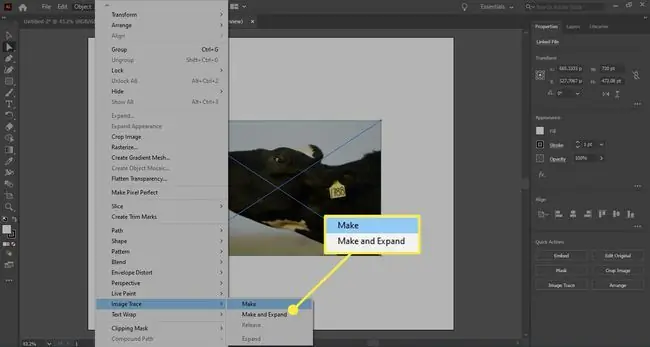
Adobe Illustrator Image Trace Panel
Hvis du vil ha mer kontroll i sporing, velg Window > Image Trace for å åpne Image Trace-panelet.
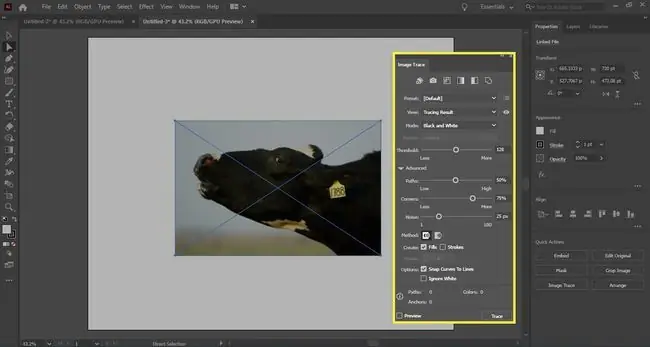
Ikonene øverst, fra venstre til høyre, er forhåndsinnstillingene for Auto Color, High Color, Low Color, Grayscale, Black and White og Outline. Det er også en Preset rullegardinmeny der du velger fargemodus og paletten som skal brukes.
Du kan endre sporingsresultatet i alternativene Advanced. Mens du fikler med glidebryterne og fargene, vil du se verdiene for Paths, Anchors og Colorsnederst på panelet øke eller redusere.
Metode- alternativene bestemmer hvordan banene opprettes. Du har to valg. Den første er tilstøtende, noe som betyr at stiene støter mot hverandre. Den andre er overlappende, noe som betyr at stiene er lagt over hverandre.






